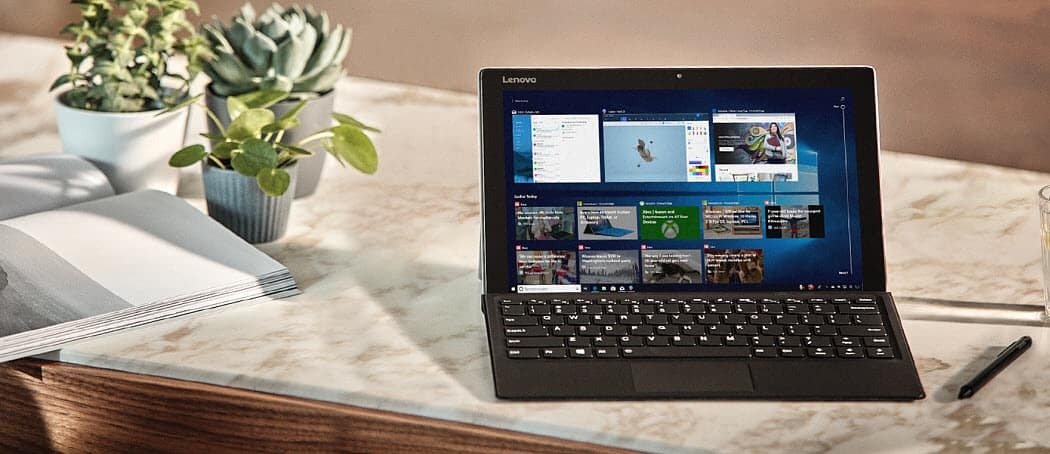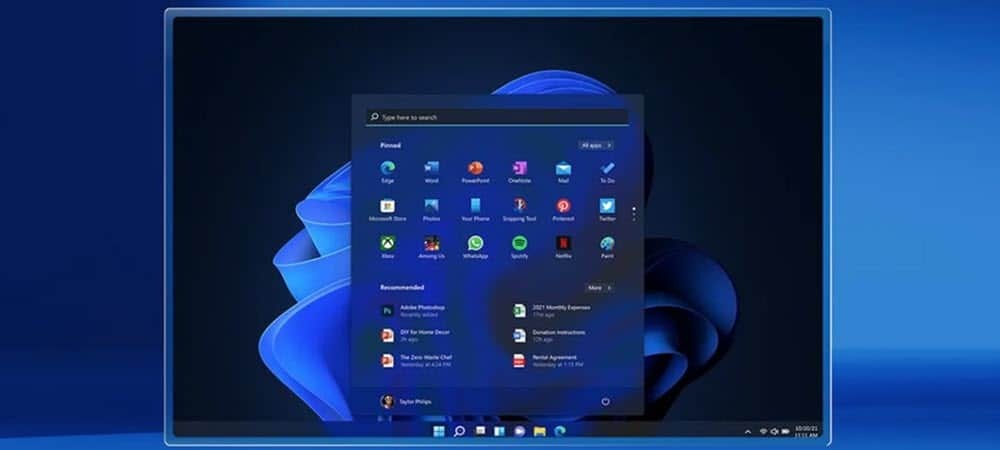Apple iCloud: Önceden Satın Alınmış Öğeleri iOS Cihazınıza, PC'nize veya Mac'inize indirin
Microsoft, Os X Itunes Elma Icloud / / March 18, 2020
Önceden satın aldığınız uygulamaları iCloud'dan almak yeni bir şey değil. Bu özellik, Apple Worldwide Geliştirici Konferansında bu yılın başlarında Steve Jobs tarafından iOS 4'e tanıtıldı. Steve'in dediği gibi “Sadece işe yarıyor”.
Örneğin, iPad'inizden bir uygulama veya müzik satın alırsanız, iPhone, iPod touch, Mac veya PC'nize indirebilirsiniz. İşte böyle.
İOS aygıtınızda App Store'u başlatın. Ekranın alt kısmındaki Satın Alınanlar'a dokunun.
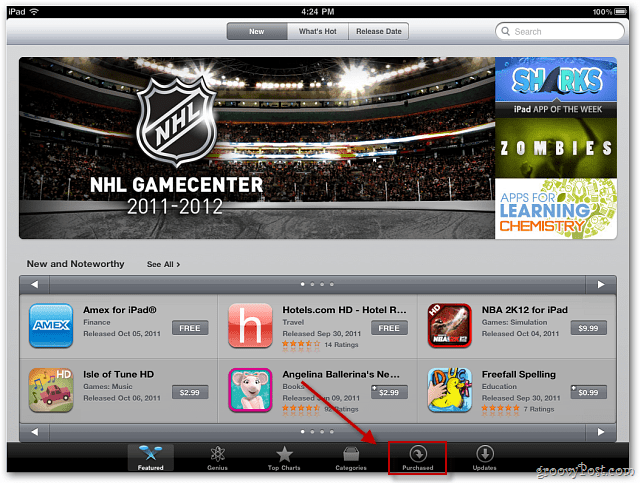
Önceden satın aldığınız uygulamaların bir listesi görünür. Cihazınıza indirmek istediğiniz uygulamanın yanındaki bulut simgesine hafifçe vurun.
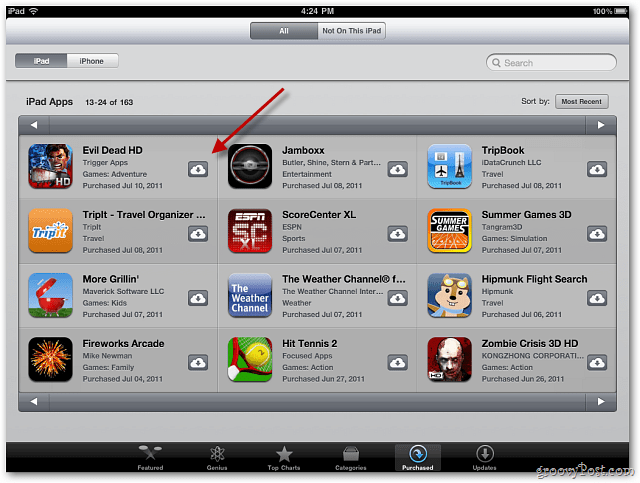
Ardından uygulamalarınız indirilir ve yüklenir. Kablo gerekmez!
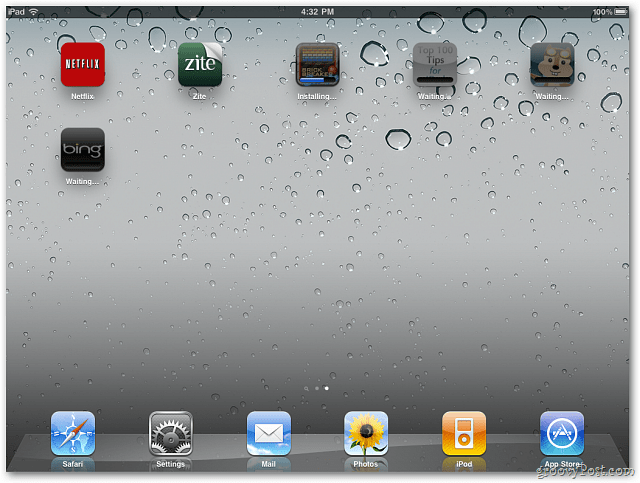
İstediğiniz uygulamaları kolayca bulmak için uygulama adına, satın alındığı tarihe veya cihaz türüne göre sıralayın.
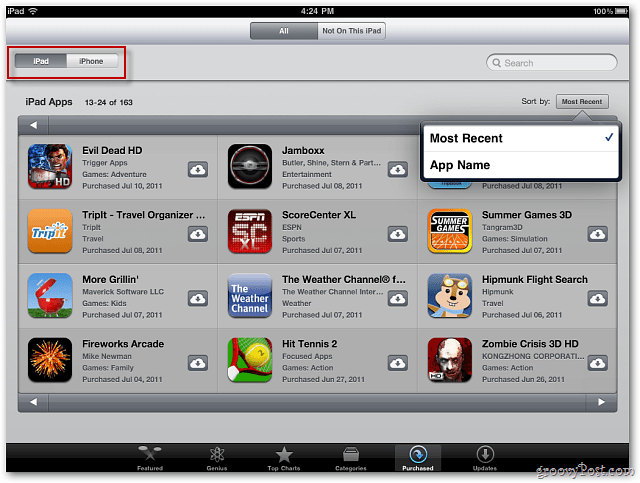
Belirli bir uygulamayı arıyorsanız, Arama alanına adı yazmanız yeterlidir.
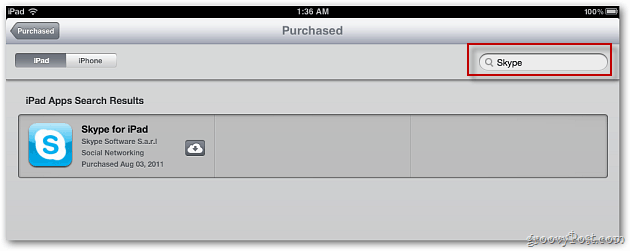
Daha önce satın aldığınız müzikleri indirmek için cihazınızdaki iTunes uygulamasını açın ve Satın Alınanlar'a dokunun.
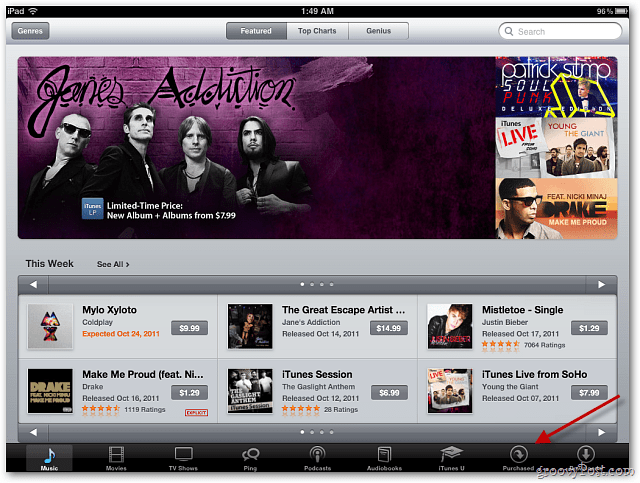
Tıpkı uygulamalarda olduğu gibi, yıllar boyunca satın aldığınız müziğin bir listesini alırsınız. Aslında yıllar önce satın aldığımı hatırlamadığım müzikleri görünce şaşırdım.
Sol panelden gruba veya sanatçıya dokunun. Ardından tek tek şarkıları, albümün tamamını veya sanatçının tüm şarkılarını indirin.![sshot-2011-10-18- [03-09-03] sshot-2011-10-18- [03-09-03]](/f/8ab2dba80dd82dc73081a73cac0f2c1e.png)
Daha önce satın alınan öğeleri tüm iOS cihazlarınıza indirebilirsiniz.
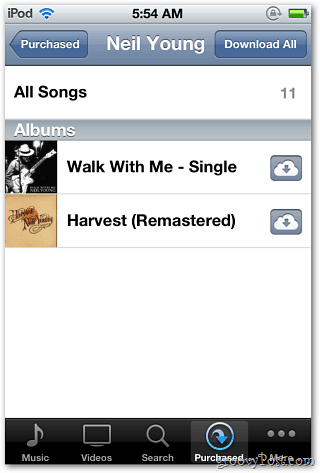
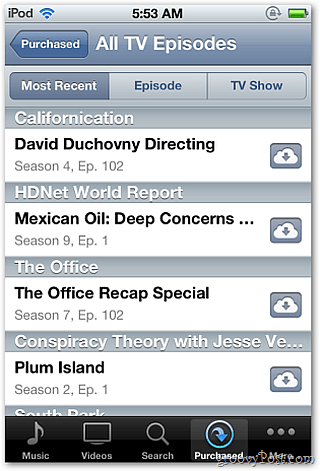
Bunları ayrıca Windows PC veya iTunes'dan Mac.
PC'nizde veya Mac'inizde iTunes'u başlatın ve iTunes Mağaza. Hızlı Bağlantılar altındaki sağ panelde, Satın Alınanlar'ı tıklayın.
![sshot-2011-10-18- [06-06-51] sshot-2011-10-18- [06-06-51]](/f/04efaf771a75056fba6336f9d7898233.png)
Artık daha önce satın aldığınız tüm müzik, video, uygulama ve kitapları indirebilirsiniz.
Müzikle ayrı şarkıları, tam albümleri veya koleksiyonun tamamını indirebilirsiniz.
![sshot-2011-10-18- [06-27-50] sshot-2011-10-18- [06-27-50]](/f/4cd8e699719852fab5e97225db6f974e.png)
İTunes'u, iPad, iPhone veya iPod touch'ınızdan satın aldığınız öğeleri otomatik olarak indirecek şekilde de ayarlayabilirsiniz. İTunes Tercihleri'ni açın, ardından Mağaza simgesini tıklayın.
İTunes'un otomatik olarak indirmesini istediğiniz öğeleri kontrol edin ve Tamam'ı tıklayın.
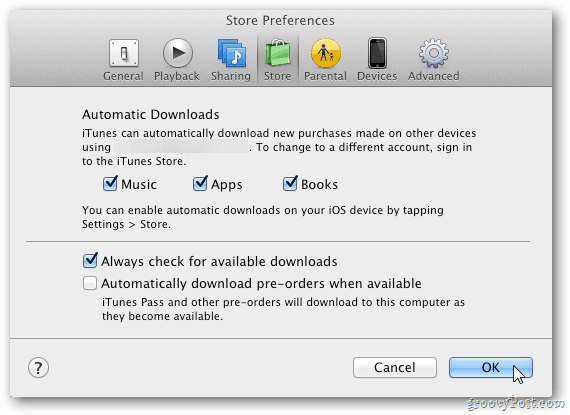
İOS cihazınızda da otomatik indirmeleri etkinleştirdiğinizden emin olun. Adresine git Ayarlar >> Mağaza ve otomatik olarak indirmek istediğiniz öğeleri açın.
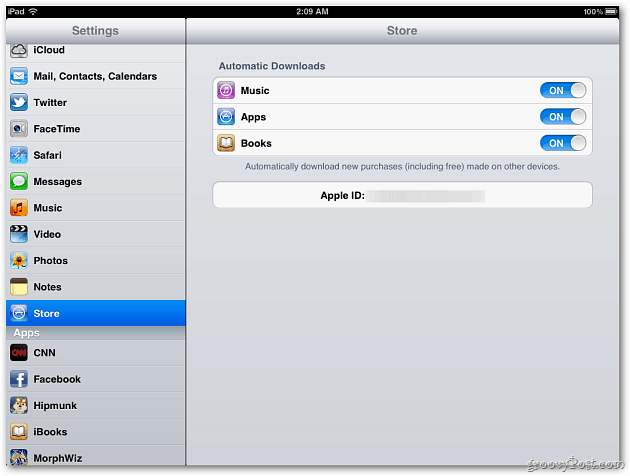
Sadece ödediğiniz ürünler de değil. İndirdiğiniz ücretsiz içeriği de senkronize edecektir. Gerçekten harika bir özellik!